随着科技的发展,电脑已经成为我们日常工作和生活中不可或缺的一部分。有时,我们需要让电脑在特定的时间给我们一个提醒,比如工作间歇、休息时间或是重要的日程安排。这时,定时播报声音功能就显得尤为重要。本文将详细介绍如何设置电脑定时播报声音,帮助您更高效地管理时间与任务。
准备工作
我们需要明确电脑定时播报声音的实现途径。目前市场上几乎所有主流操作系统都提供了定时提醒的功能。在Windows系统中,我们可以使用“任务计划程序”来设定;而在macOS系统中,可以利用“通知中心”的提醒功能。还有一些第三方软件提供了更为丰富的设置选项,您可以根据需要进行选择。
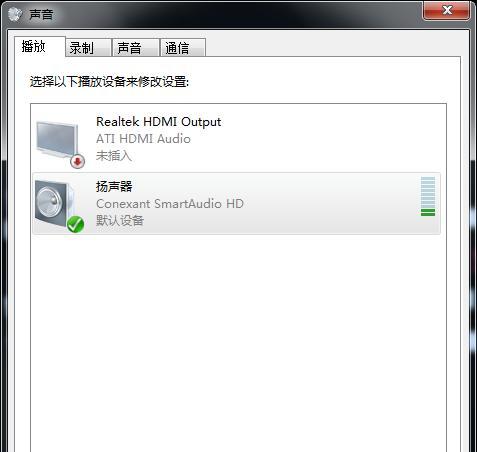
设置步骤
Windows系统下的定时播报声音设置方法:
1.打开任务计划程序:在Windows搜索框中输入“任务计划程序”并打开它。
2.创建新任务:在任务计划程序左侧的“操作”栏中,选择“创建基本任务…”。
3.定义任务名称和描述:为新任务命名,并提供描述(可选),然后点击“下一步”。
4.设置触发器:选择“当计算机启动时”、“按照计划”或“当登录时”,并设置具体的时间。对于定时提醒,选择“按照计划”最为合适。
5.配置动作:选择“启动程序”,点击“下一步”。选择一个文本到语音的程序(如“say.exe”或其他第三方程序),然后通过“浏览”找到该程序的位置。在“添加参数(可选)”处输入要播报的文本信息。
6.完成设置:勾选“打开属性对话框以编辑详细信息”进行进一步的自定义设置,并点击“完成”。
macOS系统下的定时播报声音设置方法:
1.进入提醒事项:点击Dock栏中的“提醒事项”图标。
2.创建新的提醒事项列表:在界面左侧点击“新建列表”,并命名为与该定时提醒相关的名称。
3.添加提醒:点击新建的列表,在空白处输入提醒详情。之后点击时间图标设置提醒时间。
4.开启声音提醒:在提醒时间旁的“设置”按钮中,您可以选择“声音”作为提醒方式。
第三方软件设置方法:
除了操作系统自带的功能,也有许多第三方应用提供了丰富的定时播报声音设置选项,如“声音提醒助手”、“语音定时提醒”等。
1.下载并安装应用:根据您的操作系统,在网上搜索并下载合适的声音提醒软件。
2.设置定时提醒:运行软件后按照界面提示设置定时任务,输入提醒时间和需要播报的内容。
3.设置播报细节:您还可以设置声音类型、音量、播报间隔等细节。
4.运行定时任务:设定好后保存并运行定时任务,软件将在指定时间通过声音提醒您。
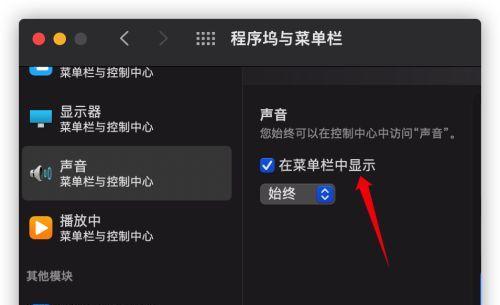
注意事项
请确保您的电脑开启并连接到网络,以便系统或第三方软件可以正常接收和处理定时任务。
在使用第三方软件时,注意软件的来源安全性和用户隐私保护条款。
定时任务可能因电脑休眠或关机而无法执行,请根据实际情况调整电脑的电源计划设置。

扩展信息与技巧
文本到语音转换工具:若您电脑中没有自带的文本到语音工具,可以下载一些免费的工具如Balabolka、NaturalReader等。
定时任务的其他应用:定时任务不仅可以用来播放声音提醒,还可以用来定时执行其他类型的任务,如自动关机、定时开启软件等。
使用快捷键提高效率:熟悉并使用系统或软件的快捷键,可以大大提高设置定时任务的效率。
通过以上步骤,您可以轻松地在电脑上设置定时播报声音提醒。希望这些方法能帮助您更好地管理时间,提高工作效率和生活质量。




